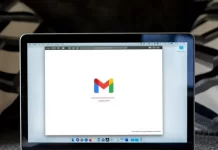En datormus och ett tangentbord är ett måste för varje dator. Detta är det mest bekväma sättet att arbeta med denna enhet. Men vissa uppgifter kan kräva att du ansluter ett extra tangentbord. Du behöver till exempel styra datorn var som helst i rummet med ett extra trådlöst tangentbord, eller så använder du ett annat tangentbord när du spelar spel för att spela in spelmoment, eller när du streamar för att köra ytterligare funktioner. Nedan följer några sätt att ansluta och arbeta med flera tangentbord samtidigt.
Anslut båda tangentborden eller musen direkt
Windows kan använda flera tangentbord eller möss samtidigt. Du behöver bara ansluta enheterna till datorn via USB-porten eller Bluetooth. Windows startar de nödvändiga drivrutinerna och du kan skriva eller styra markören med två tangentbord eller möss samtidigt. För att se alla anslutna enheter måste du gå till Inställningar > Enheter > Bluetooth och andra enheter, de inställningar du ändrar här kommer att tillämpas på alla anslutna enheter på en gång.
Anslut tangentbord med Logitech Unifying Receiver
Logitech är en av de största tillverkarna av PC-enheter i världen. Nästan alla har en eller flera av deras enheter. Om du har en sådan enhet kan du köpa en speciell mottagare som utvecklats av Logitech. Som du behöver ansluta till din USB-port, och du kan ansluta till den alla datorperiferier som du behöver. Men den måste vara tillverkad av Logitech, det är en bra lösning om du är ett fan av detta företag.
Kontrollera två markörer med två möss med en app från en tredje part
En inbyggd Windows-funktion gör det möjligt att använda två enheter, men de fungerar alltid i par. Och om du behöver två olika markörer kan appar från tredje part hjälpa dig.
Använda MouseMux
MouseMux är ett program som gör att du kan tilldela varje mus eller tangentbord till en annan “användare”. När du ansluter musen eller tangentbordet och använder det för första gången tilldelar programmet enheten till rätt användare. Profilsilhuetten blir då orange. Och när du har anslutna enheter men inte använder dem blir silhuetten svart. Programmet erbjuder 3 kontrolllägen:
- Nativt läge är detsamma som Windows-läge, då alla tangentbord eller möss används i tur och ordning.
- Omkopplad inmatning gör att varje användare har en annan färg på markören och att varje person kan dra i fönstren och skriva i dem med sitt eget tangentbord oberoende av de andra användarna. Det finns begränsningar, t.ex. är det inte möjligt att klicka på något i olika fönster samtidigt.
- Multiplexläge – tar bort alla begränsningar som finns med Switched input. I det här läget kan flera användare arbeta i flera program samtidigt. När du klickar på ett fönster med ett program blir du “ägare” till det programmet. Observera att detta är ett experimentellt läge och att fel kan uppstå. Om programmet inte reagerar använder du tangentbordsgenvägen Ctrl + ALT + F12 för att stänga det.
Du kan ladda ner den här.
Använda TeamViewer från en annan dator
Ett annat sätt att effektivt använda två uppsättningar enheter om du har en annan dator är programmet TeamViewer. För att göra detta måste du:
- Ladda ner och installera programmet på din dator och den andra datorn.
- När du har startat kommer fälten “Ditt ID” och “Lösenord” att vara tillgängliga för dig. Skriv in uppgifterna från fältet “Ditt ID” i fältet “Partner ID” på den andra datorn.
- När du har tryckt på knappen Connect (Anslut) ombeds du att ange ett lösenord, som du tar i fältet Password (Lösenord).
- För att se två markörer måste du också gå till fliken Extras > Alternativ > Fjärrkontroll och markera rutan för “Visa din partners markör”.
Den här metoden gör det inte möjligt att utföra funktioner oberoende av varandra som i MouseMux, men den gör det möjligt för två personer att styra markörer på samma skärm samtidigt. Beroende på din internetuppkoppling kan musrörelser vara lite långsamma och fördröjda.
Du kan ladda ner den här.
Programvara för samarbete
Beroende på dina behov kanske du inte behöver två möss eller tangentbord på din dator. Om du till exempel vill att flera personer ska arbeta med en text samtidigt är en bra lösning att arbeta via Google Docs eller OneNote. Med dessa tjänster använder alla sina personliga datorer men arbetar samtidigt med de dokument som alla behöver.